10 Lösungen, wenn der Google Play Dienst beendet wurde
Ich habe keine Ahnung, was passiert!! Der Google Play Dienst wird auf meinem Samsung-Smartphone immer wieder beendet. Wie kann ich das STOPPEN?
Das Problem mit Google Play ist nichts Neues. Seit dem Start des Dienstes gab es einige Schwierigkeiten. Google hat zwar einige davon behoben, konnte das Problem aber nie vollständig lösen. Es ist auch möglich, dass der Fehler durch eine Störung im Android-Betriebssystem selbst verursacht wird. Aber keine Sorge, wir haben alle Probleme und deren Lösungen im folgenden Artikel für dich zusammengestellt. Wenn Google Play auf deinem Handy ständig stoppt, wird das bald ein Ende haben.
Lösung 1. Android neustarten, um den Fehler zu beheben
Wenn der Play Store immer wieder stoppt, ist die erste naheliegende Lösung ein Neustart des Android-Geräts. Schon das Ausschalten des Geräts kann das Google-Play-Problem beheben.
- Schritt 1: Halte die Ein-/Aus-Taste gedrückt, bis das Menü zum Ausschalten auf dem Bildschirm erscheint.
- Schritt 2: Tippe dann auf das Power-Symbol und das Gerät wird sich nach wenigen Augenblicken ausschalten.
Überprüfe nach dem Einschalten des Android-Geräts, ob das Problem mit dem Google Play Store behoben ist.
Lösung 2. Die Google Play-Dienste aktualisieren
Wenn das nicht funktioniert hat, solltest du die Google Play-Dienste App aktualisieren. Möglicherweise ist die von dir verwendete Version veraltet, was das Problem überhaupt erst verursacht haben könnte.
Normalerweise musst du die Google Play-Dienste nicht manuell aktualisieren. Um zu prüfen, ob sie aktuell sind, öffne die App-Seite der Google Play-Dienste in einem Webbrowser, um zur Play Store App zu gelangen. Wenn du „Deaktivieren“ siehst, ist deine App auf dem neuesten Stand. Wenn du „Aktualisieren“ siehst, tippe darauf, um die neuesten Updates herunterzuladen und zu installieren.
Lösung 3. Cache und Daten der Google Play Store App leeren
Manchmal sind zwischengespeicherte Daten beschädigt, was dazu führen kann, dass der Google Play Dienst beendet wurde. Das Leeren des Caches der Google Play App ist sehr einfach. Die Schritte dazu findest du unten.
Alle Cache-Dateien, die zu dieser Anwendung gehören, werden vom Gerät entfernt.
Lösung 4. Den Cache der Google Play-Dienste App leeren
Wenn das Leeren des Caches und der Daten des Google Play Stores das Problem nicht behoben hat, stehen die Chancen gut, dass das Leeren des Caches der Google Play-Dienste funktioniert. Sieh dir die folgenden Schritte an.
Alle Cache-Dateien, die zu dieser App gehören, werden vollständig entfernt.
Lösung 5. Google Play-Dienste deaktivieren
Du kannst die Google Play-Dienste auch für einen Moment deaktivieren und dann wieder aktivieren. Gehe dazu zu Einstellungen > Anwendungen > Alle > Google Play-Dienste > Deaktivieren. Sobald du das getan hast, sind die Google Play-Dienste deaktiviert. Aktiviere sie nach ein paar Minuten wieder.
Lösung 6. Updates für Google Play-Dienste deinstallieren und neu installieren
In diesem Teil empfehlen wir, die Updates für die Google Play-Dienste zu entfernen und sie anschließend erneut zu installieren.
Nachdem die Updates erfolgreich entfernt wurden, wird die App der Google Play-Dienste auf ihre ursprüngliche Version zurückgesetzt. Jetzt ist es an der Zeit, die Updates erneut zu installieren.
- Schritt 1: Navigiere zu den App-Infos von Google Play und tippe auf „App-Details“.
- Schritt 2: Du wirst zur Seite der App im Google Play Store weitergeleitet. Drücke dort auf die Schaltfläche „Aktualisieren“.
Diese Methode sollte wirksam sein. Wenn das Problem weiterhin besteht, schau dir die nächste Lösung an.
Lösung 7. Neueste Play Store .apk-Dateien herunterladen
Eine der besten Lösungen, wenn der Google Play Store immer wieder stoppt, ist das Herunterladen der neuesten Version des Play Stores oder seiner APK-Datei aus dem Internet. Alles, was du tun musst, ist, das App-Update manuell zu installieren.
- Schritt 1: Lade die neuesten Play Store .apk-Dateien herunter.
- Schritt 2: Sobald der Download abgeschlossen ist, öffne die Einstellungs-App auf deinem Gerät.
- Schritt 3: Scrolle nach unten und tippe auf „Sicherheit“.
- Schritt 4: Tippe, um das Kontrollkästchen neben „Unbekannte Quellen“ zu aktivieren.
- Schritt 5: Ziehe die Benachrichtigungsleiste nach unten und tippe auf die heruntergeladene Datei, um sie zu installieren.
Lösung 8. App-Einstellungen zurücksetzen
Die Google Play-Dienste enthalten zentrale Systemdateien. Eine Änderung einer Systemeinstellung beeinflusst auch ihre Leistung. Um dies zu beheben, müssen wir die App-Einstellungen zurücksetzen. Das ist sehr einfach.
Lösung 9. Dein Google-Konto entfernen
Manchmal kann sich ein Android-Handy nicht richtig mit den Benutzerkonten verbinden. Wenn du das Konto einfach entfernst und später wieder hinzufügst, könnte das Problem behoben werden.
Bevor du das Konto entfernst, solltest du sicherstellen, dass du ein Backup von allem hast. Füge das Konto danach einfach wieder hinzu.
Ultimative Lösung, wenn der Google Play Dienst beendet wurde und sich nicht stoppen lässt
Wenn schließlich alle Lösungen fehlgeschlagen sind und der Google Play Dienst auf dem Android-Smartphone immer noch beendet wird, benötigst du professionelle Hilfe. Damit meinen wir die Verwendung einer professionellen Software zur Wiederherstellung des Android-Systems, die die Google-Play-Probleme effektiv beseitigt.
Du wirst online mehrere Meinungen finden, aber wir haben eine Empfehlung. Das Programm, das wir herausgesucht haben, ist sehr leistungsfähig. Sein Name ist Tenorshare ReiBoot for Android, und es kann verschiedene Android-Probleme reparieren, einschließlich gängiger Google-Fehler wie dem Google Play Fehler 963, Google Play Fehler 505, oder dem „Download ausstehend“-Fehler im Play Store und es arbeitet schnell. Es hat umfangreiche Fähigkeiten, ist aber einfach zu bedienen. Sehen wir uns nun die Schritte zur Behebung des Android-Problems an.
Lade das Programm herunter, installiere es auf deinem Computer und starte ReiBoot. Verbinde dann das Android-Handy mit dem Computer und wähle auf der Benutzeroberfläche „Android-System reparieren“.
Klicke als Nächstes auf „Jetzt reparieren“, um fortzufahren.
Dann wirst du aufgefordert, die Geräteinformationen auszufüllen. Gib die erforderlichen Informationen an.
Danach musst du die für die Installation erforderliche Firmware herunterladen. Wenn der Download abgeschlossen ist, klicke auf „Jetzt reparieren“. ReiBoot beginnt sofort mit der Installation der Firmware.
Wenn alles andere fehlgeschlagen ist, wird die Verwendung von ReiBoot definitiv funktionieren. Starte das Gerät nach Abschluss des Vorgangs neu, und der Google Play Store wird wieder ordnungsgemäß funktionieren.
Zusammenfassung
Wenn der Google Play Store also Probleme auf deinem Android-Gerät verursacht, weißt du jetzt, wie du vorgehen musst. Die detaillierten Lösungen sind effektiv, aber wenn alles andere fehlschlägt, hast du Tenorshare ReiBoot for Android zur Rettung.
Sprechen Sie Ihre Meinung
Ähnliche Artikel
Alle Themen


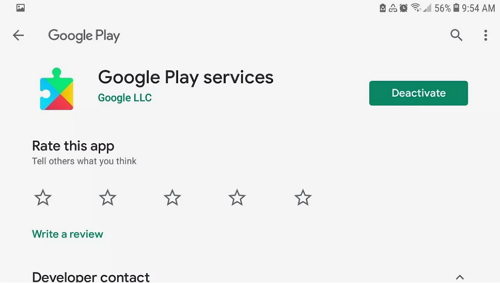


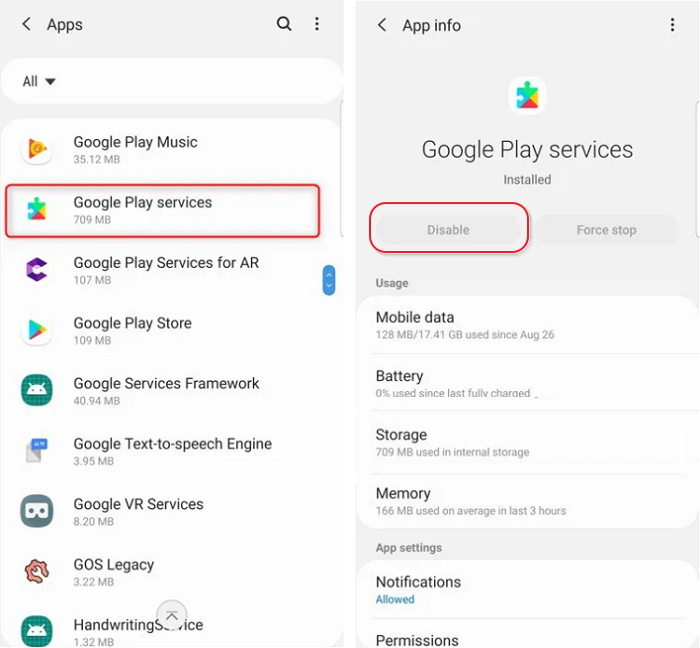
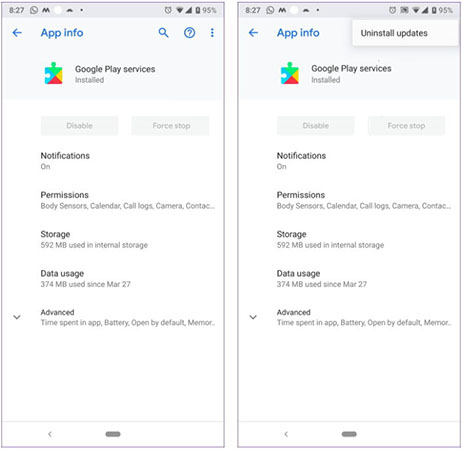
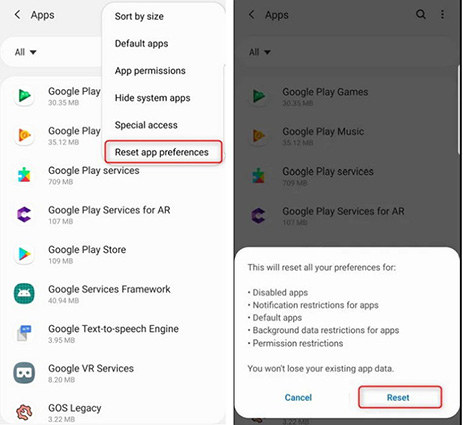
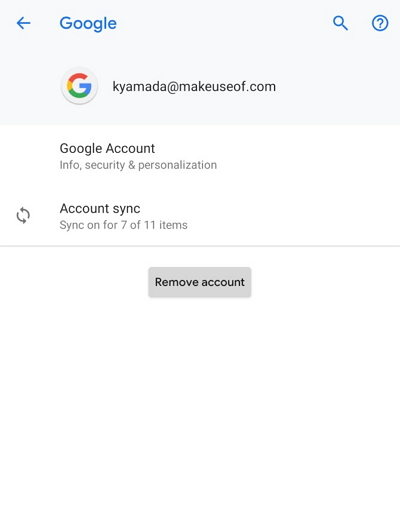







Von Lia Schmidt
2025-12-01 / Android Reparieren
Jetzt bewerten!